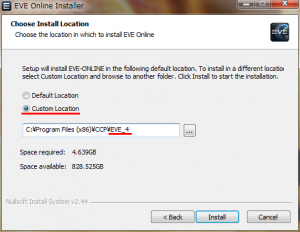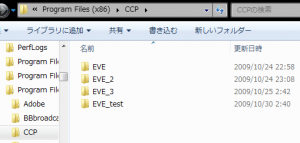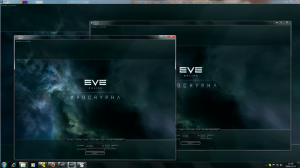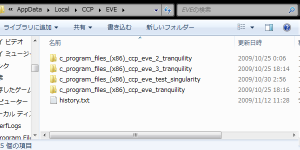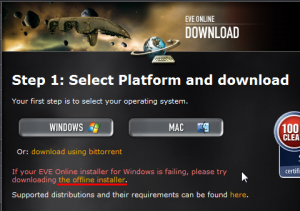堀や、scoutで複数のアカウントを利用することはよくあります。
こういったALTキャラは、メインキャラと違い、画面サイズ(Window Size)は小さくしたいところです。
そんな時の Window Size に関するTipsです。
解決したいこと
ALTキャラで小さいWindow Sizeにすると、メインキャラでログインしたときにも小さいWindow Size 設定が反映されてしまいます。ログインするたびに Window Size を変更することになります。
解決の方法
アカウント毎や、目的毎にWindow Sizeを使い分けるには、その分だけEVE Onlineのクライアントソフトをインストールします。
こうすることで、別々の設定が適用されます。結果、Window Size を使い分けることができます。
インストールするときに[Custom Location]を選択し、インストール先を適当に変えます。
こうすることで、アカウントや目的毎に異なる Window Size を維持することができます。
設定のコピー
新規でインストールということは、設定も初期の状態になっています。5つクライアントをインストールしたら、5回設定することになります。ウンザリですね。
そこで、設定はフォルダごとコピーします。
まず設定ファイルの場所を把握します。
OS毎に微妙に異なります。
Windows 7 は
C:\Users\[User Name]\AppData\Local\CCP\EVE
Windows XP は
C:\Documents and Settings\[User Name]\Local Settings\Application Data\CCP\EVE
この場所に、インストール先のフォルダ名に対応した、設定フォルダがあります。その中の[Settings]をコピーしていきます。念のため、上書きコピーする前に、元のものを名前を変えてバックアップしておきましょう。
こうすることで、1つだけ設定し、あとはコピーするだけで済みます。
Offline Installer
複数インストールするときは、Offline Installer を利用するとインストール時間が短縮できます。
◇あとがき
アカウントの数だけインストールすると、ログインするときの USERNAME も入力し直す必要が無くなるため、地味に楽になります。
では、デメリットは?
それは、バージョンアップの時です。
インストールしたクライアント分、アップデートをすることになります。
嫌すぎるw
そんなわけで、ちょっとしたTipsでした。
他に、こんな方法もあるよ!などの情報をお待ちしております 🙂